Instruktioner för att stänga av förslag i Dagbok på iPhone
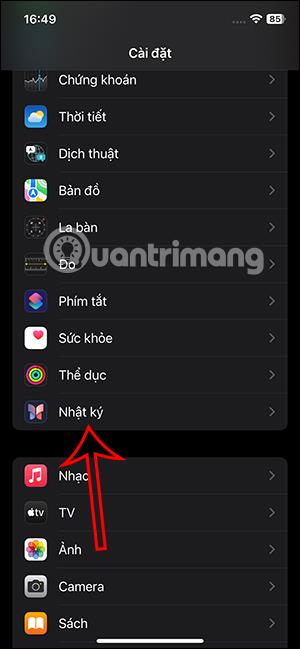
Förslag och förslag i Dagbok är egentligen inte nödvändigt för många, så du kan stänga av förslag i Dagbok på iPhone enligt instruktionerna nedan.
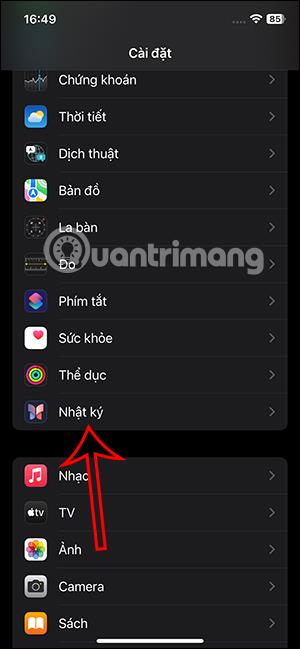
Dagbok-appen på iPhone är en plats där du kan spela in dina tankar, idéer eller känslor. Appen kommer också att föreslå att du använder information om många appar och tjänster som du installerar och använder på din iPhone. Dessa förslag och förslag i Dagbok är egentligen inte nödvändiga för många, så du kan stänga av förslag i Dagbok på iPhone enligt instruktionerna nedan.
Hur man stänger av förslag i dagbok på iPhone
Steg 1:
I iPhone-gränssnittet klickar vi på Inställningar och klickar sedan på applikationen för att justera. Byt till det anpassade gränssnittet för Dagbok, klicka på Loggningsförslag .
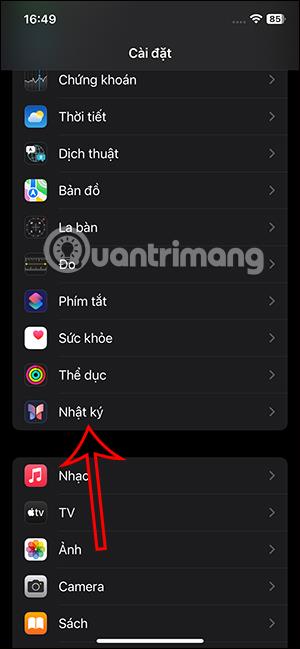
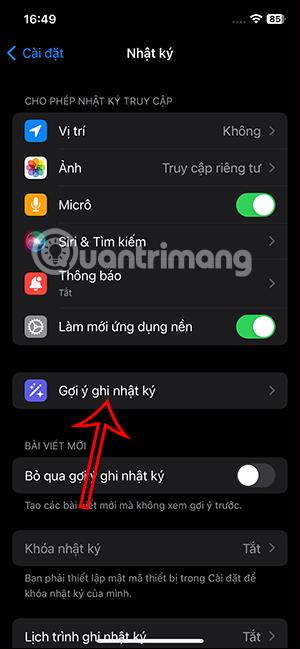
Steg 2:
Växla till anpassningsgränssnittet för dagboksförslag på iPhone, klicka på Föreslagna sekretessinställningar . Här hittar du förslag på appar och tjänster för Diary.

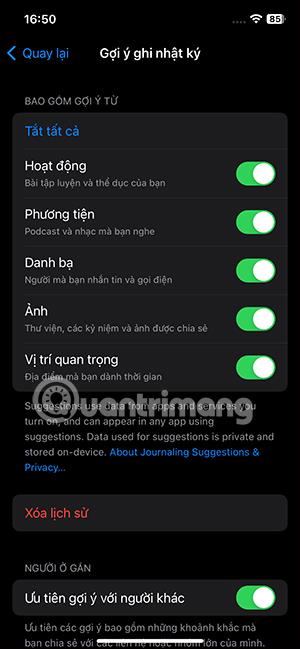
Steg 3:
Om du nu vill stänga av någon tjänst , skjut bara den vita cirkelknappen åt vänster . Om du vill stänga av alla tjänster klickar du på Stäng av alla . Klicka sedan på Stäng av alla för att stänga av alla förslag.
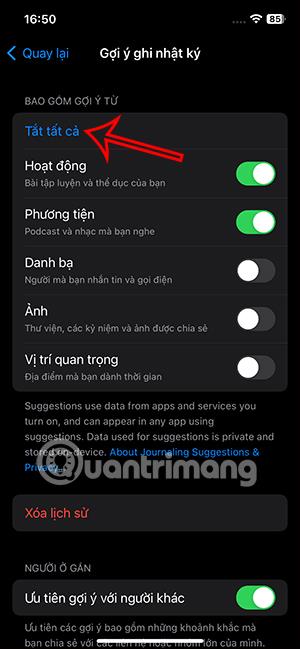
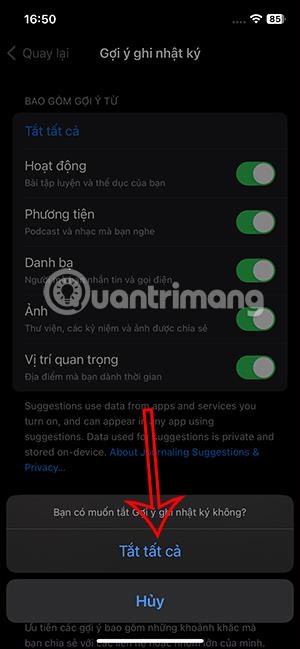
Steg 4:
Nedan finns också alternativet Ta bort historik där du kan ta bort alla tidigare använda förslag i applikationen Dagbok.
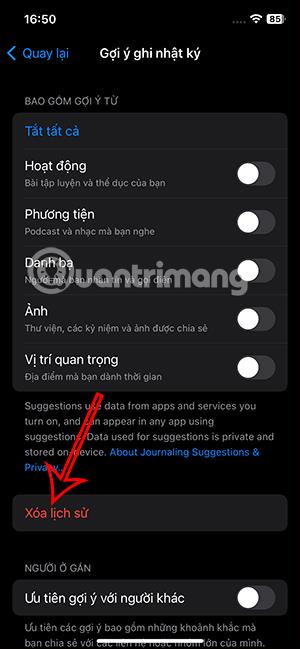
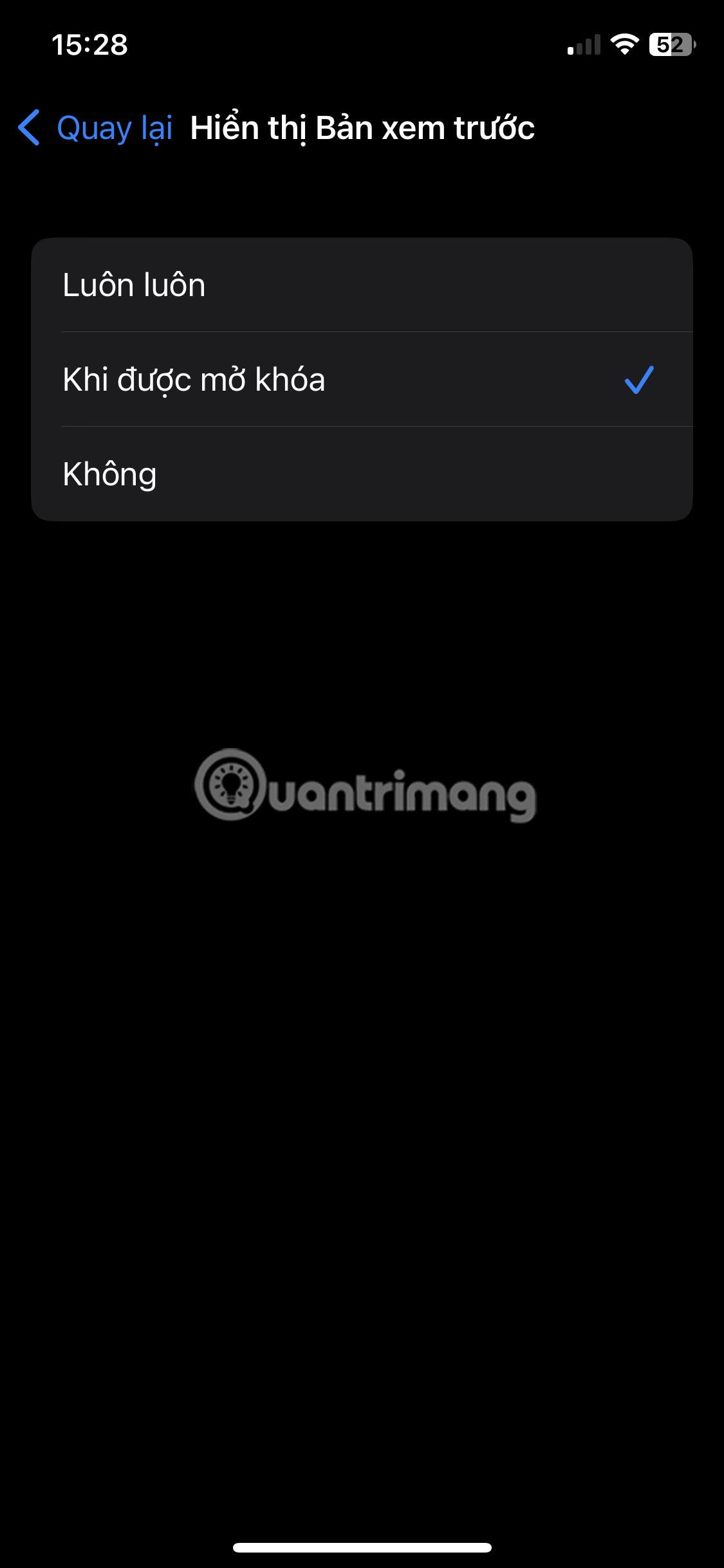
Steg 5:
Alternativet Prioritera förslag till andra kommer att föreslå personer nära dig via Bluetooth-anslutning.
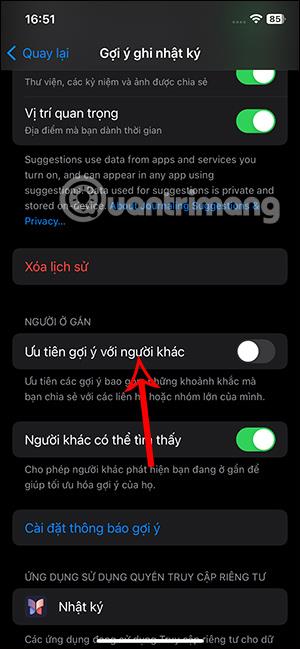
Om du inte vill att människor runt omkring dig ska upptäcka din enhet på grund av deras loggningsförslag, stäng av Kan hittas av andra .
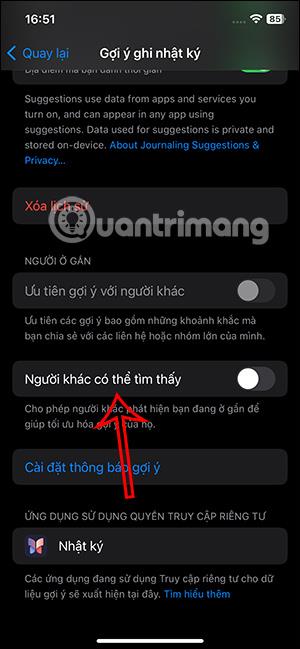
Sound Check är en liten men ganska användbar funktion på iPhone-telefoner.
Foto-appen på iPhone har en minnesfunktion som skapar samlingar av foton och videor med musik som en film.
Apple Music har vuxit sig exceptionellt stor sedan den första gången lanserades 2015. Hittills är det världens näst största betalda musikströmningsplattform efter Spotify. Förutom musikalbum är Apple Music också hem för tusentals musikvideor, radiostationer dygnet runt, alla dagar i veckan, och många andra tjänster.
Om du vill ha bakgrundsmusik i dina videor, eller mer specifikt, spela in låten som spelas som videons bakgrundsmusik, finns det en extremt enkel lösning.
Även om iPhone har en inbyggd Weather-app, ger den ibland inte tillräckligt med detaljerad information. Om du vill lägga till något finns det gott om alternativ i App Store.
Förutom att dela foton från album kan användare lägga till foton i delade album på iPhone. Du kan automatiskt lägga till foton i delade album utan att behöva arbeta från albumet igen.
Det finns två snabbare och enklare sätt att ställa in en nedräkning/timer på din Apple-enhet.
App Store innehåller tusentals fantastiska appar som du inte har provat än. Vanliga söktermer kanske inte är användbara om du vill upptäcka unika appar, och det är inte roligt att ge dig ut på oändlig rullning med slumpmässiga nyckelord.
Blur Video är ett program som suddar scener, eller annat innehåll du vill ha på din telefon, för att hjälpa oss att få den bild vi gillar.
Den här artikeln kommer att guida dig hur du installerar Google Chrome som standardwebbläsare på iOS 14.









